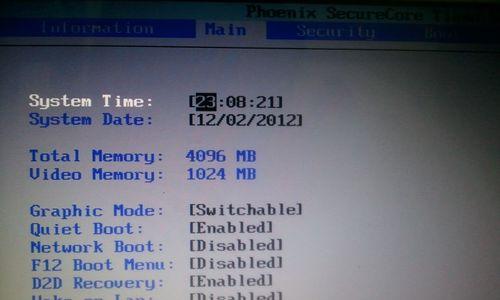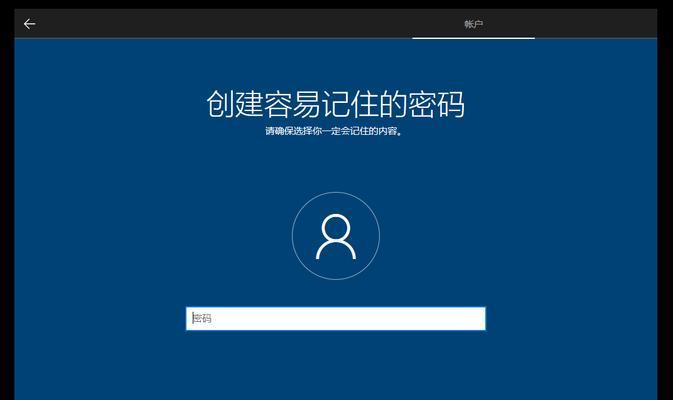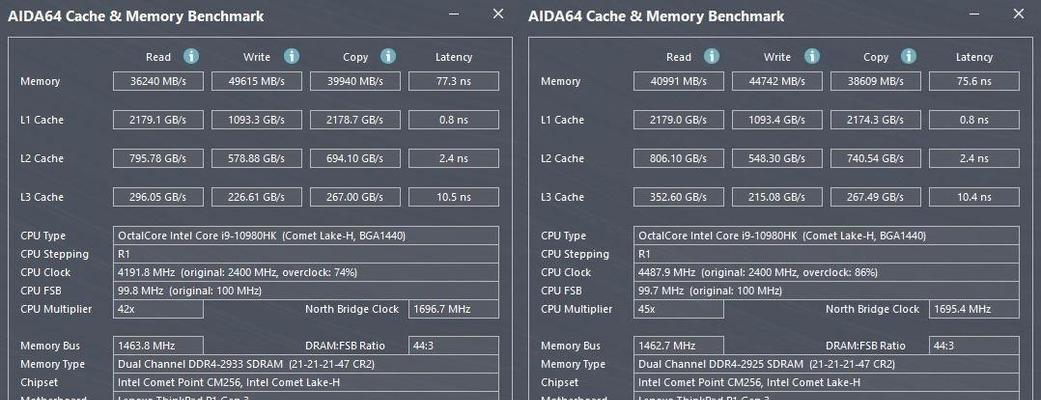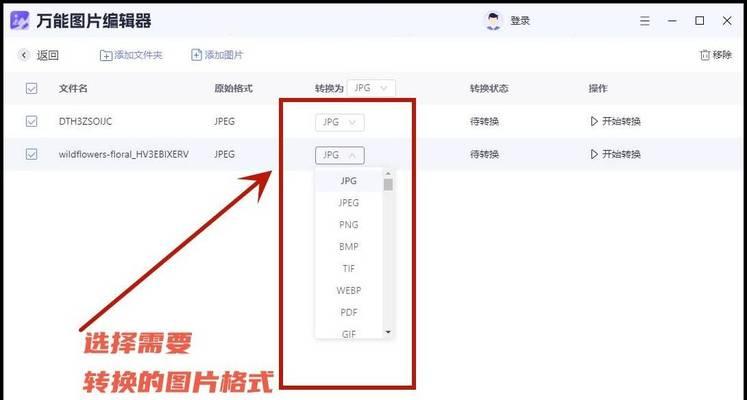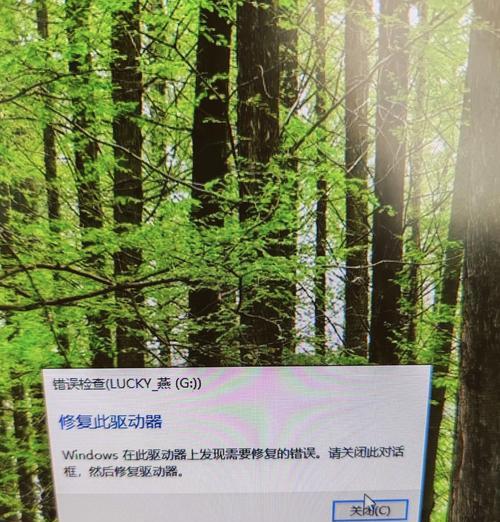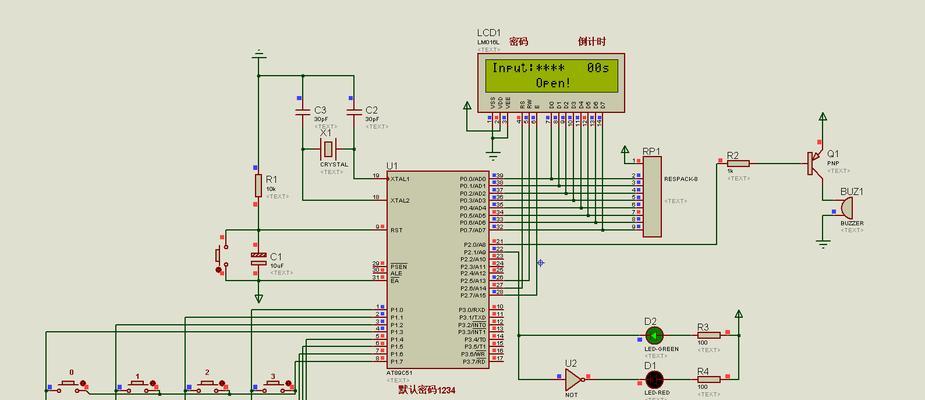ACER电脑是广受欢迎的台式机品牌之一,而ACERBIOS则是ACER电脑中重要的设置界面。通过ACERBIOS,我们可以调整电脑各项硬件参数,包括显卡设置。在本文中,我们将向大家介绍如何使用ACERBIOS来设置显卡,以提升电脑的性能和图形处理能力。
一、进入ACERBIOS界面
1.1打开电脑,并在开机启动时按下DEL或F2键进入BIOS设置界面。
1.2在BIOS主菜单中,使用方向键选择“Advanced(高级)”选项,并按下回车键进入高级设置页面。
二、定位显卡设置选项
2.1在高级设置页面中,使用方向键向下滚动至“GraphicsConfiguration(显卡配置)”选项。
2.2按下回车键进入显卡配置页面,即可进行相关设置操作。
三、调整显存大小
3.1在显卡配置页面中,找到“GraphicsMemory(显存)”选项。
3.2通过方向键选择“Pre-allocated(预分配)”或“Dynamic(动态)”选项。
3.3如果你需要固定显存大小,请选择“Pre-allocated”并使用方向键设置显存大小。
3.4如果你希望系统自动管理显存大小,请选择“Dynamic”。
四、调整显卡性能模式
4.1在显卡配置页面中,找到“GraphicsPerformanceMode(显卡性能模式)”选项。
4.2使用方向键选择“PowerSaving(节能)”或“HighPerformance(高性能)”选项。
4.3“PowerSaving”选项将会减少显卡的功耗,适合日常使用。
4.4“HighPerformance”选项则会提供更强大的显卡性能,适合游戏或图形处理等需求。
五、调整其他显卡相关设置
5.1在显卡配置页面中,你还可以找到其他与显卡相关的选项,如“PrimaryDisplay(主显示器)”和“InitiateGraphicAdapter(启用显卡)”等。
5.2使用方向键选择相应选项,并按照需要进行调整。
六、保存设置并退出ACERBIOS
6.1在显卡配置页面完成调整后,按下ESC键返回高级设置页面。
6.2在高级设置页面按下F10键保存设置并退出ACERBIOS。
6.3电脑将会重新启动,并根据你的设置进行显卡调整。
通过ACERBIOS设置显卡可以为电脑带来更好的图形处理能力和游戏性能。本文向大家介绍了进入ACERBIOS界面的方法,以及在ACERBIOS中调整显卡相关设置的步骤。希望这些简单的操作能够帮助你轻松完成显卡设置,让你的电脑性能更强大。